La synchronisation de la musique sur iTunes vous permet d'obtenir votre musique sur tous vos appareils iOS. Mais existe-t-il d'autres moyens d'ajouter ou d'importer des chansons dans iTunes ? Oui, certaines solutions peuvent vous aider.
Pour connaître les méthodes, vous devez lire cet article jusqu'à la fin. Dans cet article, nous allons partager trois solutions pour vous aider à ajouter de la musique à iTunes. Alors, sans perdre plus de votre précieux temps, commençons.

Comment ajouter des chansons à iTunes par glisser-déposer
Avec l'augmentation rapide des applications de streaming musical et des magasins numériques, nous ne téléchargeons pratiquement plus de musique sur internet. Mais que se passerait-il si nous devions ?
Ajoutez vos chansons ou votre musique à iTunes et synchronisez-les sur tous vos appareils iOS. Vous pouvez également utiliser la méthode du glisser-déposer.
Étapes simples pour ajouter des chansons à iTunes par glisser-déposer
- Trouvez l'endroit où vous stockez vos chansons téléchargées.
- Lancez iTunes.
- Dans l'écran principal, cliquez sur Fichier. Puis, parmi les options disponibles, choisissez Ajouter à la bibliothèque.

- Une fenêtre contextuelle apparaitra. Elle vous aidera à naviguer sur votre disque dur. Commencez par vous rendre dans le dossier où vous souhaitez déplacer vos chansons.
- Choisissez les fichiers souhaités et cliquez sur Ouvrir. Cela créera un raccourci sur votre bureau.

- Choisissez les fichiers et assurez-vous que l'onglet Ma musique est ouvert.
- Faites glisser les fichiers dans la fenêtre d'iTunes.
Remarque : C'est facile. Mais vous ne déplacez aucun fichier, vous ajoutez seulement un raccourci sur votre bureau. Que se passe-t-il si vous déplacez le fichier original vers d'autres emplacements ? Dans ce cas, iTunes ne pourra pas trouver les fichiers et ne lira aucune des chansons déplacées.
Comment ajouter un MP3 à iTunes via le dossier multimédia
La méthode mentionnée ci-dessus est assez simple. Cependant, vous risquez de rencontrer des problèmes avec cette méthode. Par exemple, iTunes ne sera pas en mesure de trouver les chansons déplacées et de les lire. Pour éviter ces problèmes, voici une autre solution que vous pouvez essayer : déplacer vos fichiers musicaux vers le dossier multimédia d'iTunes.
Étapes à suivre pour déplacer des MP3 vers iTunes via le dossier multimédia
- Lancez iTunes, cliquez sur iTunes (pour Mac) ou sur Éditer (pour PC), et allez dans Préférences.

- Maintenant, allez dans l'onglet Avance ; dans les options, sélectionnez l'option Copier les fichiers dans le dossier Média d'iTunes lors de l'ajout à la bibliothèque.
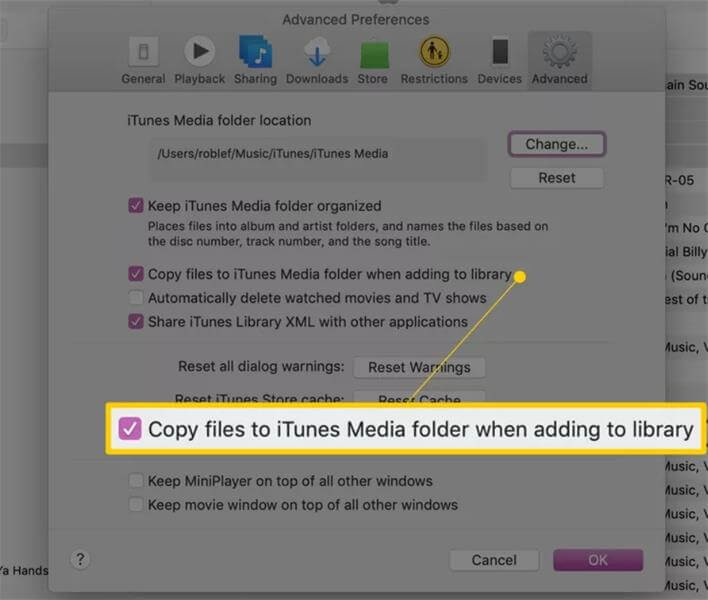
- Cliquez sur OK pour confirmer les paramètres appliqués.
Importer de la musique sur iTunes à partir d'un CD
Et si je vous disais que vous pouvez aussi importer de la musique à partir d'un CD ? Oui, c'est également possible.
Étapes pour importer de la musique sur iTunes à partir d'un CD
- Lancez iTunes. Si vous utilisez un Mac, allez dans Préférences ; si vous utilisez un PC, allez dans Édition, puis dans Préférences.
- Vous trouverez différentes options dans la section déroulante lorsque le CD est inséré. Choisissez l'une de ces options, Importer un CD ou Demander à importer un CD.
- Appliquez maintenant les paramètres d'importation souhaités.

- Cliquez sur OK pour enregistrer les paramètres.
- Insérez maintenant votre CD.

- Une fenêtre contextuelle apparaitra ; sélectionnez Oui pour commencer l'importation. Une fois l'importation terminée, votre ordinateur vous en informera par un carillon sonore
Remarque: La durée du processus d'importation dépend de quatre facteurs principaux. Premièrement, la vitesse de votre lecteur de CD. Deuxièmement, les paramètres que vous avez appliqués pour l'importation. Troisièmement, la durée des chansons. Enfin, combien de chansons y a-t-il sur le CD ?
Bonus : Transférer de la musique de l'ordinateur vers l'iPhone sans iTunes
Vous souhaitez une alternative plus rapide ?
Vous pouvez utiliser MobileTrans. C'est l'application la plus fiable, la plus sûre et la plus fiable que vous puissiez avoir. En effet, vous n'avez pas besoin d'utiliser iTunes pour transférer de la musique vers des appareils iOS et des PC.
MobileTrans est un logiciel incroyable capable de faire des merveilles. Par exemple, il vous permet de transférer de la musique entre votre appareil mobile et votre ordinateur en quelques clics. Ce qui le distingue, c'est qu'il vous permet d'échanger des données entre plusieurs appareils, même s'ils fonctionnent sous des systèmes d'exploitation différents.
MobileTrans - Transfert de téléphone
- • Transférez des données de petite ou grande taille d'Android vers iPhone ou vice versa rapidement et sans décalage.
- • Pris en charge sur les ordinateurs Mac et Windows, il peut être utilisé pour gérer les données de plus de 6 000 types d'appareils mobiles.
- • Il ne compromet pas les données existantes sur un appareil lors du transfert, de la sauvegarde ou de la restauration des données.
- • Transférez différents types de données d'application, notamment les données WhatsApp, les données Viber, les photos, les vidéos et bien plus encore.

 4.5/5 Excellent
4.5/5 ExcellentEtapes Transférer de la musique de l'ordinateur vers l'iPhone sans iTunes
- Tout d'abord, téléchargez MobileTrans sur votre PC.
- Connectez votre appareil à votre ordinateur et lancez-le.
- Dirigez-vous rapidement vers Transfert de téléphone et tapez sur Importer vers le téléphone.

- Cliquez sur le Bouton d'importation; Cela vous permettra de choisir votre musique pour le transferer vers l'iPhone.

- Attendez quelques minutes et le transfert sera terminé.

Conclusion
Alors, comment ajouter de la musique à iTunes ? Maintenant que vous avez lu cet article, j'espère que les solutions proposées vous aideront. Vous pouvez également opter pour MobileTrans, qui est plus simple et plus fiable. Vous pouvez transférer toutes vos chansons en quelques clics.
Bonne chance!
MobileTrans - Transfert de données entre iOS et Android
Transfert de données facile entre différents téléphones. La solution en 1 clic pour sauvegarder les chats WhatsApp sur les appareils iOS/Android.




